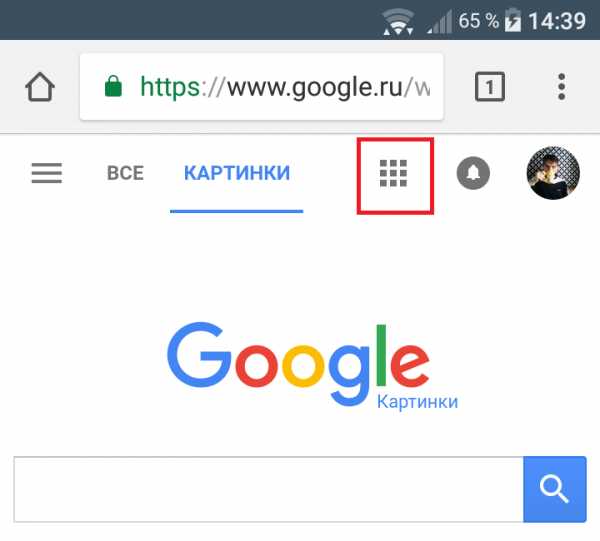Как отключить комментарии в прямом эфире Инстаграм. Как отключить прямой эфир в инстаграм
Как убрать комментарии в прямом эфире Инстаграм
Одна из важных функций инстаграма — возможность вести прямые эфиры. Во время трансляции, по умолчанию, включается чат, куда зрители пишут сообщения, задают вопросы ведущему и так далее. Однако не все знают, как скрыть комментарии в прямом эфире и убрать возможность для пользователей писать их.
На Android
Версия клиента инсты для Android доступна в магазине приложений Play Market. В ней есть функция прямого эфира. Чтобы отключить возможность писать комменты во время live-трансляции, выполните следующие действия:
- Найдите строку для ввода комментариев.

- Тапните по трем точкам, чтобы вызвать дополнительное меню.

- Выберите пункт «Выключить комментарии».

После этого пользователи более не смогут оставлять коменты во время текущей трансляции.
На Айфоне
Для яблочных устройств с установленной на них операционной системой IOS в магазине приложений App Store доступна к загрузке отдельная версия приложения Инстаграм. В ней присутствует функция прямых эфиров. Чтобы отключить комменты во время трансляции, сделайте следующее:
- Найти строку ввода комментариев.

- Коснитесь трех точек возле нее.

- В дополнительном меню, которое появится на экране, выберите «Выключить комментарии».

После этого участники трансляции не смогут писать комменты. Чтобы вернуть возможно комментирования, нужно выполнить те же действия, только выбрать «Включить комментарии».
Теперь вы знаете, как отключить комментарии в прямом эфире Инстаграм. Для этого во всех версиях приложения инсты есть специальная функция, достаточно ее активировать. Отключайте комменты только по необходимости, если того требует формат трансляции. В остальных случаях лучше этого не делать, так как подписчики задают вопросы, желательно активно на них отвечать, общаться. Это поможет развить аккаунт, а также привлечь новых подписчиков или клиентов, особенно, если у вас бизнес-профиль.
vinstagrame.ru
Уведомление о прямых эфирах в Инстаграм
Многие пользователи получают уведомление о прямых эфирах в Инстаграм. Это очень удобная функция, которая позволяет смотреть прямой эфир сразу же после начала трансляции.
Однако в некоторых случаях бывает необходимо отключить уведомления. Например, если вам некогда смотреть их. Или же у вас много друзей, и уведомления приходят слишком часто.
Как отключить уведомления о прямых эфирах в Инстаграм.
Если кто-то начал прямую трансляцию, его подписчикам приходит уведомление. Если вы решили отключить их, сделайте следующее.
- Зайдите в параметры своего аккаунта, нажав на значок в правом верхнем углу профиля.

- В настройках нажмите «Push-уведомления».
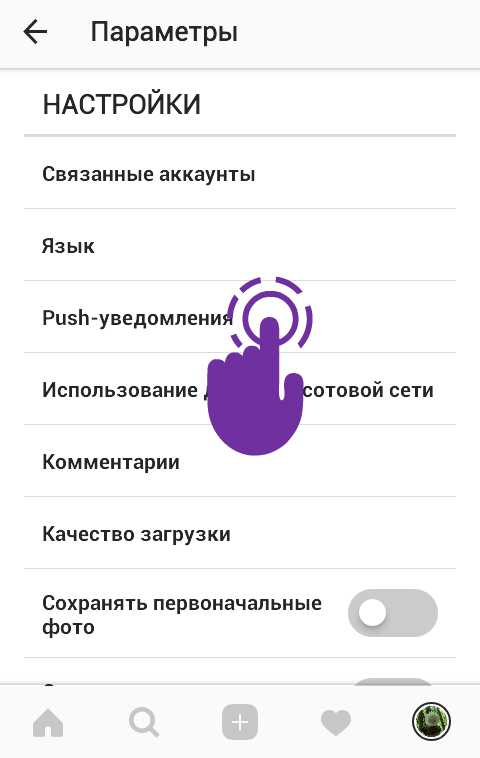
- В пункте прямых эфиров выберите «Выкл.» Напротив этой надписи появится синяя галочка.
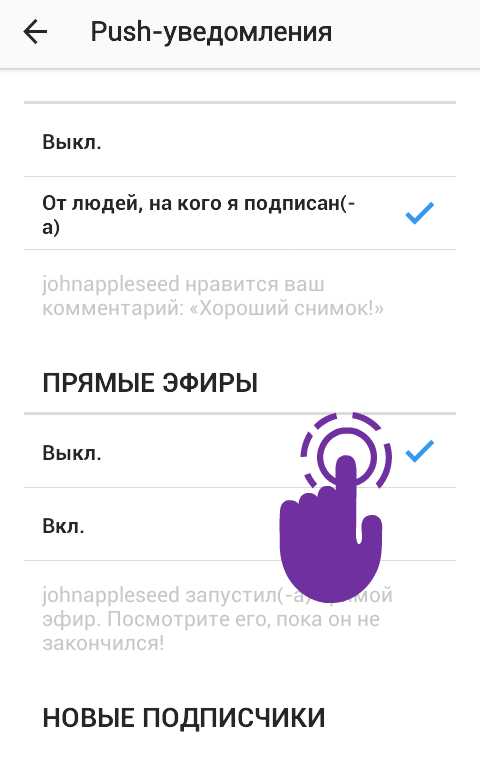
Таким образом можно отключить уведомления. После этого вы не будете получать оповещения, если какой-либо пользователь, к которому вы подписаны, начнет прямую трансляцию. Помните, что смотреть прямой эфир можно только во время трансляции. Они не сохраняются в приложении после завершения. Итак, уведомление о прямых эфирах в Инстаграм можно включить или выключить по своему усмотрению.
Стань популярнее в Instagram. Закажи лайки и подписчиков.Оформить заказ можно по ссылке.
xn--80aaghuakaewpehcjxjr9f.xn--p1ai
Как запустить прямой эфир в Инстаграм
Одна из полезных функций Инстаграм — live трансляции. Благодаря им пользователи получают возможность в онлайн режиме общаться со своими подписчиками или клиентами. В этой статье мы подробно расскажем, как сделать прямой эфир в инстаграме, что для этого нужно, основные нюансы и прочее.
Что такое прямой эфир
Live-трансляции — незаменимый инструмент для продвижения бизнеса. Он идеально подходит, когда нужно связаться с подписчиками, клиентами и сообщить им важные новости. Особенно, если фото или короткие видео — неуместны.
У упрямых эфиров есть определенные особенности:
- длительность одного эфира не более 60 минут, затем можно завершить трансляцию и начать заново;
- все подписчики получают уведомление о начале прямого эфира;
- рядом с аватаром пользователя появляется розовый символ, указывающий на то, что он ведет трансляцию;
- у каждого зрителя имеется возможность ставить отметки «Мне нравится» неограниченное количество раз;
- ведущий может закреплять свои или чужие комментарии.
Учтите, что проведенные трансляции не сохраняются, если не нажать соответствующую кнопку после завершения эфира.
Android
Начать трансляцию через Андроид приложение не сложно, нужно выполнить несколько простых действий:
- Откройте клиент инсты на смартфоне.
- Коснитесь значка фотоаппарата в левом верхнем углу.

- Внизу переключитесь на «Прямой эфир».

- Тапните по кнопке «В эфир», чтобы начать трансляцию.

После этого начнется эфир. Не забывайте, что длительность одной трансляции — не более 60 минут.
iPhone
Чтобы запустить живую трансляцию, нужно сделать следующее:
- Запустите приложение инсты на Айфоне.
- В верхней части интерфейса клиента тапните по кнопке «Ваша история».
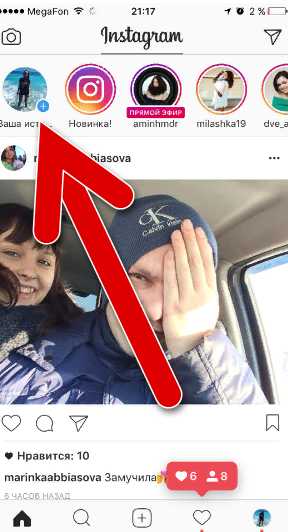
- Откроется окно создания истории. Внизу нужно переключить режим на «Прямой эфир».

- Нажмите кнопку «Начать», чтобы запустить прямой эфир. Во время трансляции можно переключаться между камерами смартфона: фронтальная или задняя.

Почему не работает: основные причины
В некоторых случаях прямой эфир может не работать, существует несколько причин, почему это происходит:
- старая версия приложения инсты на устройстве. Проверьте в Play Market или App Store, возможно вышли более новые версии клиента.
- технические работы. Иногда разработчики инстаграма проводят техработы, чтобы улучшить работу клиента соцсети. В таком случае функция прямой трансляции может быть временно недоступна.
Теперь вы знаете, как начать прямой эфир в инстаграме. Для этого нужно запустить приложение и выбрать соответствующую функцию. Не забывайте, что один эфир может длиться не более 60 минут, затем нужно его завершать и начинать новый.
vinstagrame.ru
Как отключить комментарии в инстаграме на телефоне и компьютере
Всем привет. Из моей сегодняшней статьи вы узнаете, как отключить комментарии в инстаграме для одного человека, к отдельному посту, во время прямого эфира и даже для подписчиков. Причем, мы это сможем сделать как с телефона, так и через компьютер. Не всегда автор хочет видеть комменты к тому или иному фото. Либо же он просто не хочет получать различный спам под своими публикациями и фотографиями. Поэтому сегодня мы сделаем так, чтобы это больше вас не беспокоило.
Содержание статьи
Блокировка с мобильного телефона через приложение
В инстаграме есть встроенная возможность закрыть нежелательные отзывы и даже конкретных пользователей. Чтобы данную возможность активировать, заходим на свой профиль в мобильном приложении и выбираем настройки. Для этого нажмите на значок их трех точек.
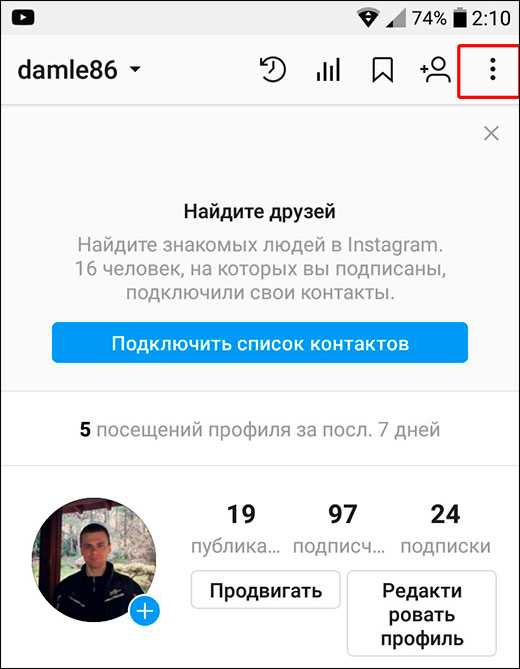
В настройках нам необходимо будет найти пункт «Управление комментариями». Сделать это непросто, так как различных пунктов здесь очень много. Так что не пропустите.
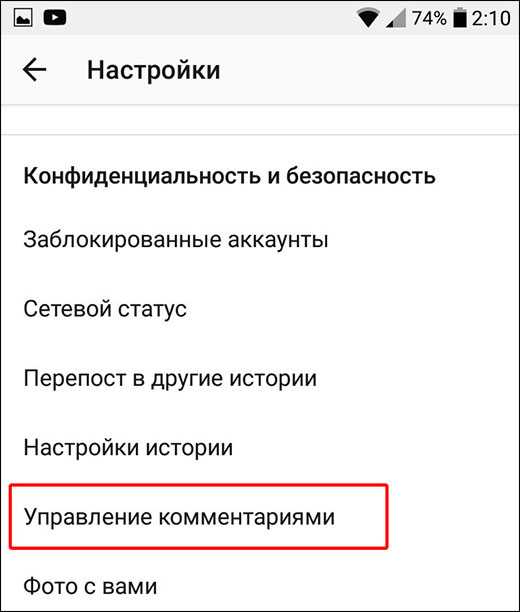
А когда вы войдете в «Управление комментами», то увидите несколько интересных пунктов:
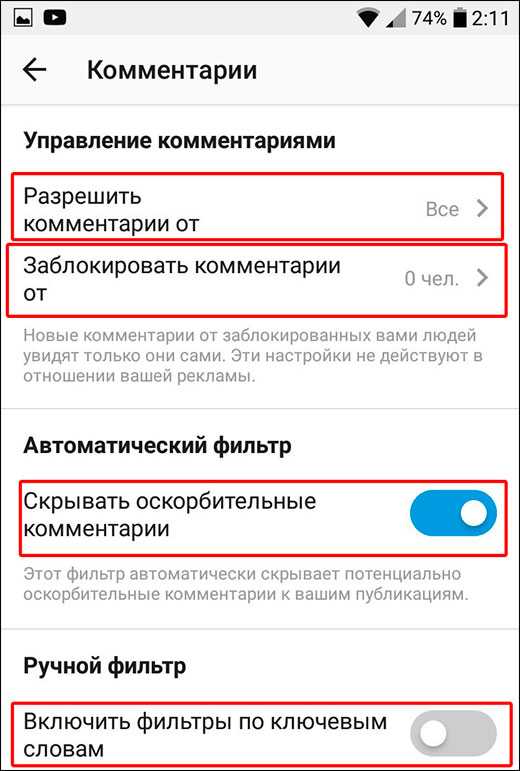
- Разрешить комментарии от. По умолчанию разрешено абсолютно все. Но вы можете ограничить круг лиц, нажав на данный пункт. Выбора особо большого не будет. Можете поставить галочку на ваших подписчиков и тех, кто на вас подписан, либо на каждую категорию по отдельности. В любом случае, вы можете сделать так, чтобы ни один посторонний человек не смог оставлять отзывы, пока не подпишется на вас, либо вы на него.
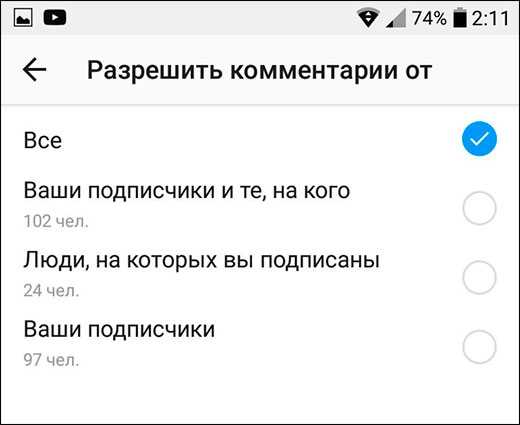
- Заблокировать комментарии от. В этом пункте вы сможете выбрать конкретных людей, у которых вы хотите отобрать возможность писать под вашими публикациями. Причем это могут быть как и ваши подписчики, так и абсолютно левые люди. Вам лишь достаточно начать набирать в поиске его имя или логин человека, после чего нажмите на кнопку «Заблокировать».
- Автоматический фильтр. Здесь галочка стоит по умолчанию. Это значит, что под вашими на вас нельзя будет «крошить батон» и оскорблять вас всеми доступными способами. При желании вы можете отключить эту фишку.
- Ручной фильтр. Ну и в последнем пункте вы сами сможете задать слова, которые не приемлемы под вашими фото и видео. И неважно, что вы напишите, матерные слова или вполне безобидные. если они вдруг появятся в комментах, то их тупо не пропустят.
Выключение отзывов для одного поста или фото
Если же вы хотите оставить все комментарии, но не хотите, чтобы их оставляли под одним конкретными фото или видео, то закрыть их еще легче. Для этого достаточно зайти на сам пост и нажать на значок меню в виде трех точек (только не в профиле, а именно на самой публикации).
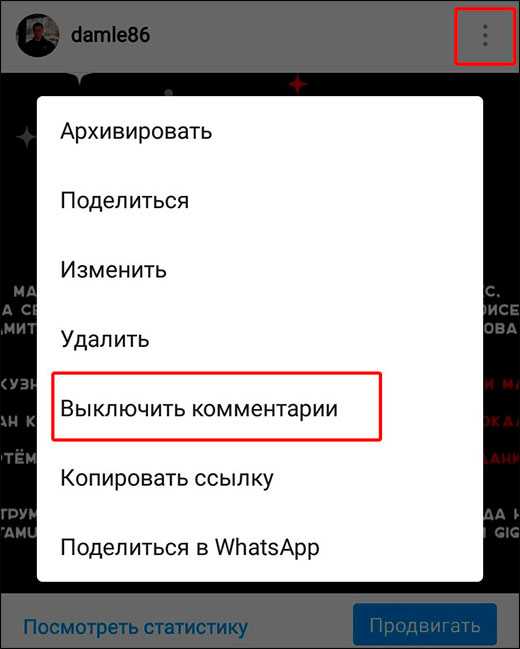
Ну а из выпадающего списка нужно выбрать пункт «Выключить комментарии», который будет находится прямо под копированием ссылки.
Как закрыть комментарии с компьютера
Как бы это странно ни звучало, но даже в официальном сайте для компьютера можно отключить комментарии в инстаграме. Правда стандартная версия очень «кастрированная». Поэтому мы рассмотрим целых три способа.
Официальный сайт
Итак, заходим на сайт instagram.com и дальше делаем все по шагам:
- Заходим в свой профиль, нажав на фигуру человечка. После этого нажимаем на значок шестеренки, который подразумевает «Настройки».
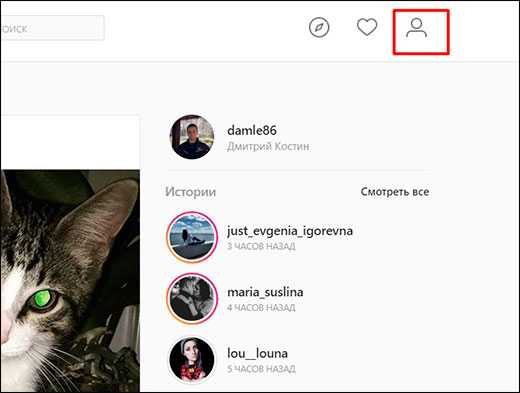
- В открывшемся меню выбираем пункт «Конфиденциальность и безопасность».
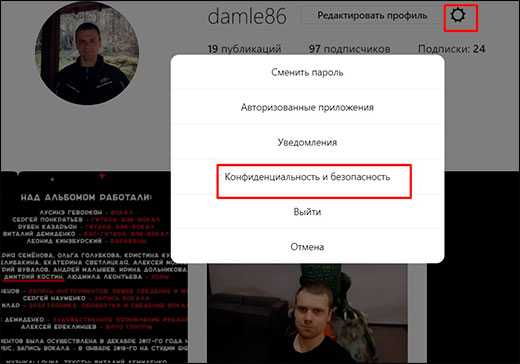
- На вновь открывшейся странице ищем блок «Комментарии» и нажимаем на ссылку «Редактировать настройки».

- Ну а теперь, в специальном поле можете вписать те слова, которые вы не хотите видеть под вашими публикациями. То есть те отзывы, которые будут содержать написанные вами слова, просто не будут отображены. Либо вы можете поставить галочку напротив пункта «Использовать стандартные ключевые слова». В этом случае система не будет пропускать отзывы с теми словами, на которые люди постоянно жалуются и которые теперь находятся в черном списке.
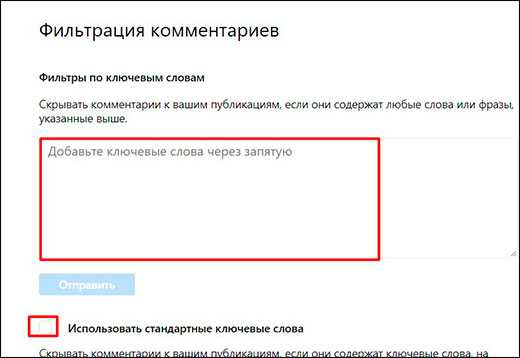
Как видите, здесь вы уже не сможете отключить комменты для конкретных пользователей, как это можно было сделать в приложении.
Приложение instagram для Windows 10
Если вы являетесь счастливым обладателем операционной системы windows 10, то вы можете поставить официальное приложение инстаграм прямо из Магазина Виндовс. Там же у вас появится возможность легким движением руки отключить комментарии. Об этом приложении я уже упоминал здесь, но я, пожалуй распишу подробнее.
- Заходим в меню «Пуск» и выбираем там виджет «Microsoft Store». Если данного виджета нет, то можете зайти на официальный сайт магазина и проделывать все манипуляции оттуда.
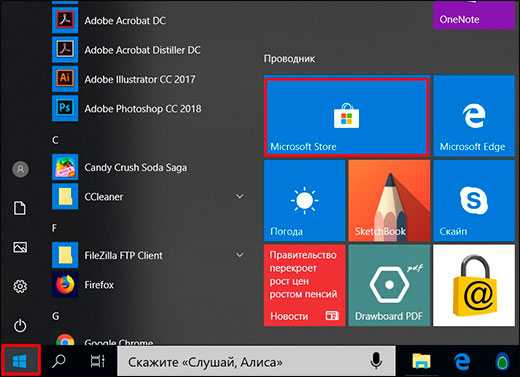
- В поисковой строчке магазина начинаем писать «insta», после чего нам высветится список подсказок. Выбираем первое приложение Instagram.

- На странице приложения нажмите на кнопку «Получить». У меня на кнопке написано «Запустить» только потому, что программа уже установлена.
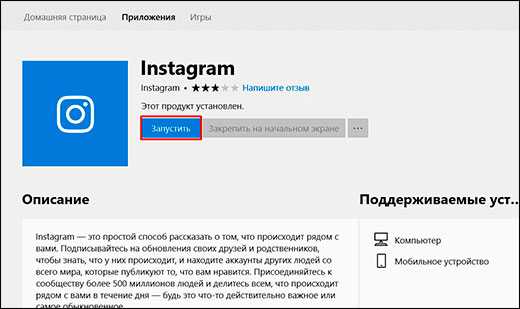
- После установки запускаете программу и авторизуйтесь в ней, введя свой логин и пароль. Не волнуйтесь за учетные данные. Это официальное приложение для Windows.
- После этого переходим в профиль, нажав на нашу аватарку в правом нижнем углу.
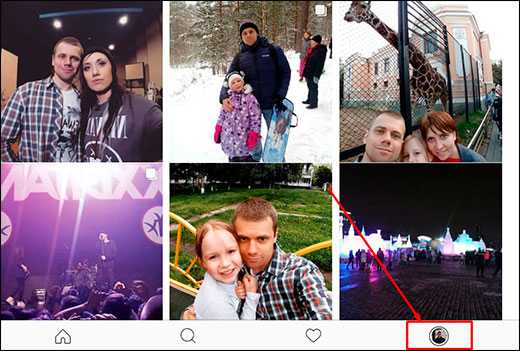
- Далее, переходим в настойки, нажав на значок шестеренки.
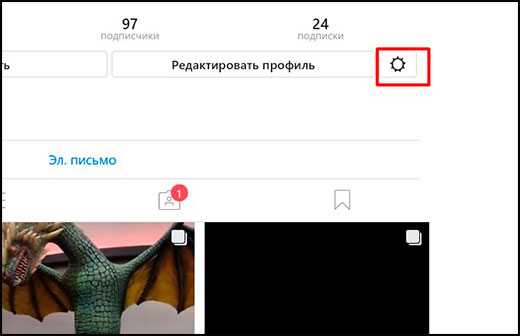
- В меню «Параметры» ищем пункт «Комментарии» и жмем на него. Если вы заметили, то все настройки здесь идентичны тем, что мы рассматривали в самом начале для мобильного приложения. То есть, тут можно как блокировать или разрешать комменты от отдельных пользователей, так и блокировать оскорбительные слова или заданные вами наборы символов. Поэтому не вижу смысла здесь повторяться.
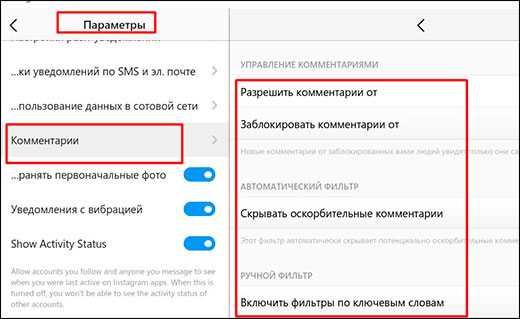
Это, наверное, самый простой способ, как можно закрыть комментарии в инстаграме через компьютер.
Эмулятор Андроид для ПК
Ну и конечно, если вы хотите пользоваться всеми «плюшками» официального приложения, но у вас более старая версия Windows, самым целесообразным для вас способом будет установка эмулятора системы Android. Лучше всего в этом плане зарекомендовало себя приложение Bluestacks. Оно абсолютно бесплатное, а скачать его вы можете прямо с официального сайта.
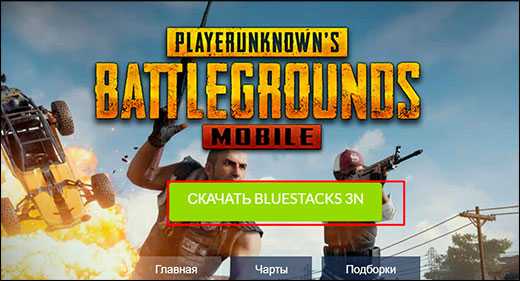
После установки достаточно будет лишь указать свою почту, войти в Play Market, а затем установить instagram. Ну а дальше все точно также, как я указывал в самом первом пункте. Ведь по сути мы сидим в самом обыкновенном приложении для Android.
Как закрыть комментарии во время просмотра прямого эфира
Когда люди смотрят прямой эфир звезд или других пользователей, на которых они подписаны, то многих из них напрягают постоянно всплывающие вопросы и реакции типа вылетающих сердечек. Чтобы отключить все эти ненужные реакци во время трансляции достаточно провести пальцем по экрану телефона вправо. Ну а если захотите все эти комментарии вернуть, то проведите пальцем влево. Всё просто.
Если же вы смотрите прямой эфир в инстаграме на компьютере, то наведите курсор на видео и нажмите на значок перечеркнутых комментариев.
Кстати, если вы любите сидеть в инстаграме, то наверняка захотите «прокачать» ваш аккаунт, чтобы он стал более посещаемым, интересным и просто стильным. Благодаря классному сервису Кворк вы сможете увеличить число подписчиков и лайков, сногсшибательно оформить ваши посты и профиль, найти помощника и многое другое. Кроме того, на кворке можно найти множеств других авторов, которые за символическую плату выполнят любой ваш каприз. Рекомендую. Сам всегда пользуюсь.
Ну а на этом я свою статью заканчиваю. Надеюсь, что она вам понравилась. Если есть какие-то вопросы, замечания или дополнения, то напишите ниже под статьей. Обсудим и рассмотрим. Ну и не забывайте подписываться на мой блог в социальных сетях и на канал на ютубе. Жду вас снова. Пока-пока!
С уважением, Дмитрий Костин
koskomp.ru
Instagram запустил прямой эфир Instagram Stories для российских пользователей
Еще в конце прошлого года разработчики социальной сети фотографий Instagram анонсировали скорое включение прямых трансляций в функциональность мобильного клиента. Наконец, режим Instagram Stories с функцией «прямого включения» доступен и для жителей России.
Как работают Live-трансляции Instagram?
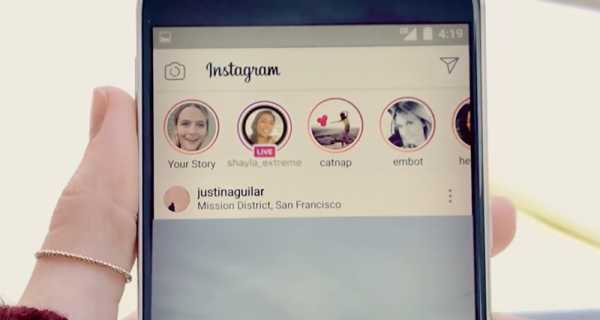
В разделе Instagram Stories в числе ваших подписок появляется иконка с подписью Live. Она означает, что в настоящее время этот пользователь ведет прямую трансляцию. Тапнув по аватарке, вы попадаете в режим прямой трансляции, где можете оставлять комментарии и выставлять оценки.
Как включить трансляцию в Instagram Stories?
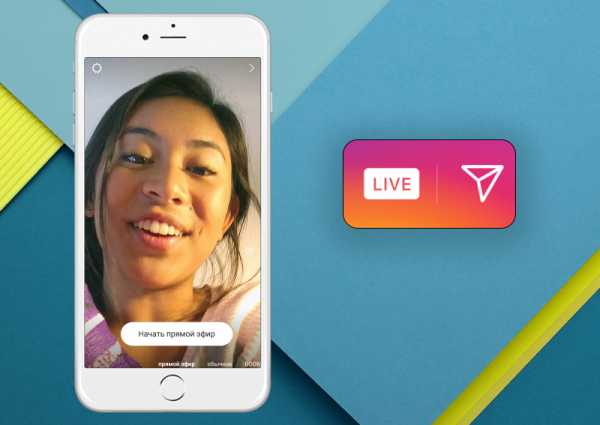
Находясь в ленте, выполните свайп справа налево, а затем выберите пункт «Начать в прямой эфир».
Какие ограничения у прямых трансляций Instagram?
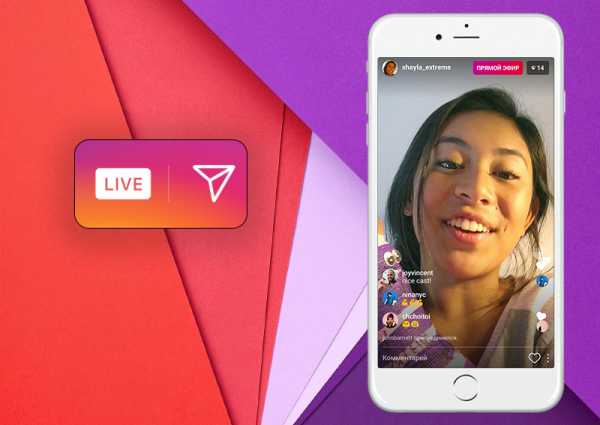
Каждая трансляция может длиться не более часа. Как организатор трансляции, вы можете включать или отключать комментарии. Как только трансляция закончится, она тут же пропадает из приложения.
Более того, в Instagram предусмотрели и специальный раздел с наиболее интересными трансляциями пользователей со всего мира.
Опробовать Instagram Stories с прямым эфиром можно сразу после запуска платформы в России, т.е. в ближайшие несколько часов. Перед тем, как вы начнете вести прямой репортаж, мы подготовили несколько советов, которые могут упростить работу с режимом Live.
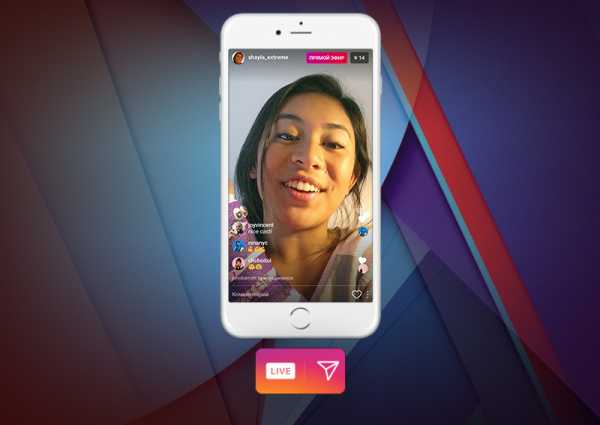
Скрывайте трансляции от категорий пользователей
В Instagram Stories есть возможность ограничить доступ к вашим трансляциям определенным пользователям. Достаточно открыть Настройки профиля —> Настройки историй —> Скрыть мои истории от и выбрать людей, для которых хотите сделать свои трансляции недоступными.
Умная» фильтрация комментариев
Избежать оскорблений и увесистых словечек в адрес трансляции можно с помощью включения фильтров комментариев. Откройте Настройки профиля —> Комментарии и выберите один из вариантов:
- скрыть неуместные комментарии: оскорбления, нецензурные слова и т.д.;
- задать ключевые слова: здесь можно самостоятельно ввести ключевые слова, которые будут скрываться в комментариях.
Полностью отключить комментарии можно выбрав соответствующую опцию в разделе Комментарии: обратите внимание на три точки в нижнем правом углу трансляции.
Три секунды до старта
Ровно столько времени у вас есть после нажатия на кнопку Начать трансляцию. А после: «Камера, мотор!» и вы в эфире.
Отключение уведомлений о трансляциях
Можете не сомневаться, очень скоро десятки людей, на которых вы подписаны, будут выходить в прямой эфир. Каждый раз вы будете получать уведомления и это начнет раздражать. В Instagram все продумано и избавить от таких оповещений можно в меню донимающего трансляциями пользователя.
Откройте информацию такого пользователя, а затем задержите палец на его аватарке. В открывшемся меню выберите пункт Отключить уведомления о трансляциях.
Всего один дубль
Помните, Instagram Stories с режимом Live не сохраняет записей. Ваша трансляция удаляется сразу после окончания вещания.
apps4all.ru